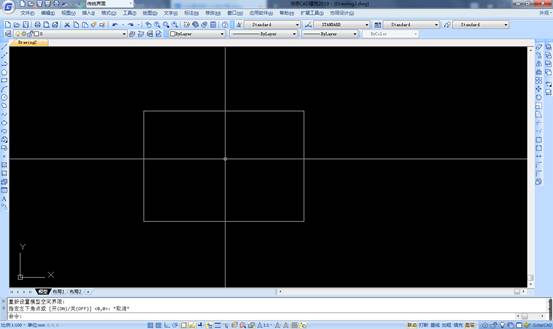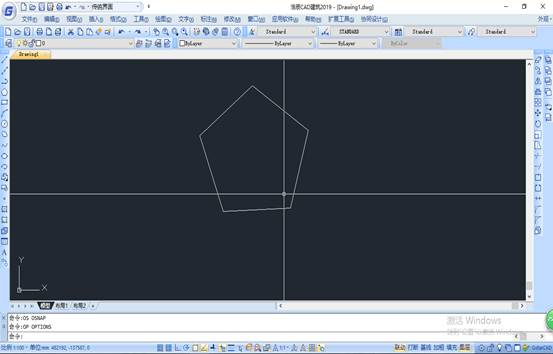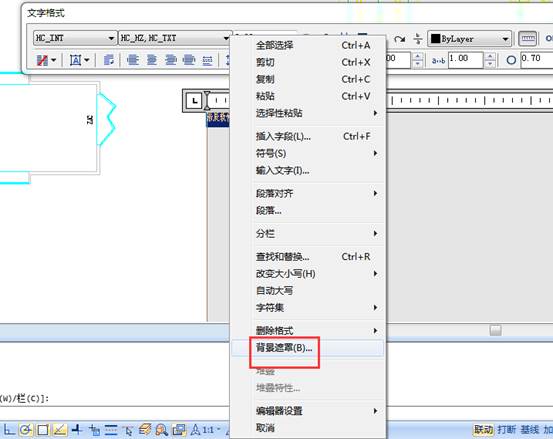CAD怎么选择性粘贴?CAD复制粘贴技巧
2024-05-24
11748
CAD选择性粘贴是一项非常重要的技能,它允许用户根据需求精确地将剪贴板中的对象粘贴到当前图形中并控制数据的格式。这一功能在CAD设计过程中发挥着至关重要的作用,有助于设计师更加高效地处理复杂的图形和数据。那么,你知道CAD怎么选择性粘贴吗?不知道也没关系,本节CAD复制粘贴技巧,小编将以浩辰CAD软件为例给大家分享CAD选择性粘贴的详细操作步骤。CAD复制粘贴技巧:选择性粘贴 1、在浩辰CAD中打开图纸文件后,首先将需要粘贴的图形对象复制到剪贴板,接着调用选择性粘贴命令,调用方式如下:(1)菜单栏:在菜单栏中点击【编辑】,点击下拉菜单中的【选择性粘贴】;(2)功能区:切换至【常用】选项卡后,点击【剪贴板】—【选择性粘贴】;(3)命令行:直接在命令行调用命令PASTESPEC,或者是命令快捷键PA。2、执行命令后,系统会自动弹出【选择性粘贴】对话框,根据自身需求选择合适的粘贴格式。3、最后,点击【确定】按钮执行粘贴操作。在执行过程中,CAD软件会根据用户之前的选择性粘贴设置,将选定的对象或属性以特定的方式粘贴到指定位置。本节CAD复制粘贴技巧,小编给大家分享了CAD选择性粘贴的技巧和方法。通过以上方法技巧,设计师可以在浩辰CAD软件更加灵活地处理CAD图形和数据,提高设计效率和质量。
CAD粘贴为超链接的过程
2019-12-10
10230
我们使用CAD软件绘图的时候,当我们想要将图纸中的CAD图形做成一个超链接,在其他的文件中查看的时候,我们不需要重新打开CAD软件,可以通过点击CAD超链接直接查看图纸,我们该如何操作才可以将CAD粘贴为一个超链接?CAD粘贴为超链接的过程:1.粘贴为超链接的意思就是点击CAD中某个图形,按住ctrl+单击即可打开所链接的文件,这个文件可以是文档,例如word、excel等,也可以是图片。下面就来介绍一下操作步骤。 2.先准备好一个需要链接的文件,例如excel文件,这里命名为CAD,点击右键复制。 3.再在CAD中画一个圆形,点击右上角粘贴——粘贴为超链接,移动鼠标点击圆选中。 4.然后回车,如图所示,这时按住ctrl+单击圆形即可打开excel文件了。 5.同样的,我们还可以链接图片、文本文件,做法与上面是一样的,先复制再链接。ctrl+单击是直接打开文件的。 6.顺便提一下粘贴到原坐标的使用方法,这个功能也比较简单,但是帮助里面说的不是很清楚。我们先画两个图形,一个圆形,一个矩形。然后新建一个文档,比方说之前那个文档叫drawing1,那新建这个叫drawing2。选中之前画的圆形和矩形,然后ctrl+c复制。 7.然后我们到drawing2这里,选择粘贴—粘贴到原坐标,原先选中的两个图形就被粘贴到新建的文档中了,而且坐标与之前文档里面的坐标是一样的,就是位置是不变的。 以上就是在CAD绘图软件中,如果想要将图纸上的CAD对象通过CAD粘贴为超链接的时候,我们在软件中额操作方法见上所述。今天就介绍这么多了。安装浩辰CAD软件试试吧。更多CAD教程技巧,可关注浩辰CAD官网进行查看。
CAD粘贴无效的解决办法
2019-08-20
18611
当我们在CAD软件中绘图的时候,有时候为了方便,我们会将同样的内容进行复制粘贴使用,当我们在软件中,使用CAD粘贴的时候,如果出现粘贴无效的情况,我们该如何解决呢? CAD粘贴无效的解决办法: 有效的解决方法: 1)打开原图,不做拷贝粘贴、移动、复制等任何引起错误的操作。 -- 在工具栏“格式”-“图层”(layer)打开[图层特征管理器],关闭不需要的图层。删除(erase)不需要的对象。 2)在命令行输入wblock(写块)命令,弹出[写块]对话框。操作要点:在[源]栏中选[对象];在[基点]栏中按[拾取点],在图中一般可指定已经选中的对象的大致中央或某个对象端点,鼠标左键返回[写块]窗口;在[文件名和路径栏]右边按[…],出现[浏览图形文件]对话框,其中[文件类型]一定要选DXF,在[文件名]位置写一个文件名(例如1.dxf),按[保存],返回[写块]窗口;按[确定]。 -- 新建(qnew)一张DWG图纸。 3)在工具栏“插入”-“块”(insert)打开[插入]对话框。操作要点:在[名称]栏右边按[浏览],选择刚才制作的DXF文件(如1.dxf),[打开];在[插入点]栏选择[在屏幕上指定](这样使下面的操作比较方便);[分解]选框通常不要选中(否则有时可能乱图);按[确定];用鼠标在新图上指定一点,这时DXF文件的图形以一个块被放在新图中。 4)-- 如果在屏幕上看不到新图块,是因为视图比例不合适。在工具栏“视图”-“缩放”选“全部”即可,或在命令行输入zoom(视图缩放)命令,输入a “回车”。 5)使用工具栏“修改”-“分解”(explode),可以分解上述由DXF文件放进来的图块,原图中的对象即复原;如果出现乱图,按Ctrl+C或命令行输入u“回车”,取消explode操作。 Ok,原图问题全部解决了。 以上就是在CAD软件中,我们在图纸中复制粘贴不成功的时候,我们可以参考下上述CAD粘贴无效的解决方法,或许会有帮助。今天就介绍这么多了。安装浩辰CAD软件试试吧。更多CAD教程技巧,可关注浩辰CAD官网进行查看。
CAD中如何粘贴
2019-07-30
6298
当我们在CAD中绘图的时候,如果我们绘制的图形可以在洽谈的图纸中使用,我们可以使用软件中的复制、粘贴功能,复制软件中的对象,然后,进行CAD粘贴,这样就可以方便我们的绘图,较少重复操作。 CAD软件中粘贴的方法: 解决办法是在浩辰CAD2019 安装目录的support目录下用notepad打开gcad2008.lsp,并在文件的最末端粘贴上如下代码: (command “-scalelistedit” “reset” “y” “e”) 注意带括号一起复制 然后再复制粘贴就好了。 以上就是在浩辰CAD软件中,我们可以使用CAD粘贴功能,将不是同一张图纸内的内容,粘贴到同一张图纸内,方便我们绘图。今天就介绍这么多了。安装浩辰CAD软件试试吧。更多CAD教程技巧,可关注浩辰CAD官网进行查看。
CAD文字粘贴到word是黑框如何解决
2019-05-30
10738
画图是个技术和体力活,画图使用的工具cad也是功能非常多的软件。对图纸测操作也是有着各种各样的需要。譬如有时候需要复制图纸到word里去,偶尔也会遇到非正常情况。本文介绍cad文字粘贴到word是黑框如何解决 群里有网友说是不是标注文字设置了填充颜色,确实有这个可能性。网友把图纸发过来后,发现是多行文字设置的问题。下面就来看一下到底是什么问题,应该怎么解决。在CAD中打开此图纸后,双击在WORD中显示为方框的文字,会进入多行文字编辑器,说明此文字是一个多行文字,选中文字,在多行文字编辑器的面板里单击遮罩按钮,打开背景遮罩对话框, 在遮罩对话框中取消勾选“使用背景遮罩”,然后再复制粘贴到WORD中就会有黑色背景的存在了,也可以选中文字后右键,在右键菜单中选择“背景遮罩…”,打开背景遮罩对话框。 问题的原因和解决办法就这么简单:黑色的方块就是多行文字的背景遮罩。多行文字的遮罩的作用是在CAD图纸中遮挡后面的图形,避免文字被其他图形遮挡或跟其他图形出现交叉效果,网友说可能是标注文字的填充颜色引起,他说是也是对的!虽然多行文字可以设置遮罩,但专门去设置文字背景遮罩的人并不多。而标注样式中文字的填充颜色设置起来很简单,使用的人更多用。这张图中的标注样式设置了一个样式替代,而且标注的文字确实设置了填充颜色,如下图所示。用此标注样式绘制一个标注,也会出现跟那些多行文字的效果而图中原有的多行文字都和标注线和箭头在一起,应该就是标注炸开的结果。标注的文字炸开后就变成了多行文字,标注文字的背景颜色就是多行文字的背景遮罩。网友看了一眼截图就知道了问题的原因,确实是个CAD高手!通过上面的问题我们知道了文字的背景遮罩和标注文字的填充颜色会导致图形粘贴到WORD中出现黑色方块。 本文介绍了cad文字粘贴到word是黑框如何解决。这种情况是很少出现的,但一旦出现往往解决不了。所以本文整理和验证了遇到粘贴到word变成黑框问题的解决方法。希望你能够喜欢。